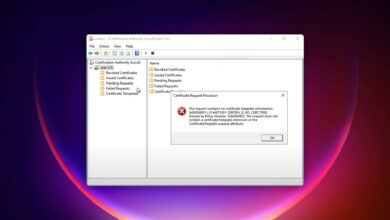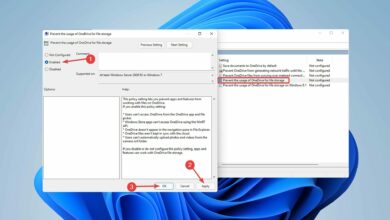La impresora se muestra como un dispositivo no especificado en Windows 10
- Por lo general, este error ocurre cuando el sistema no puede detectar la impresora.
- Una de las mejores soluciones es intentar actualizar el controlador de la impresora.
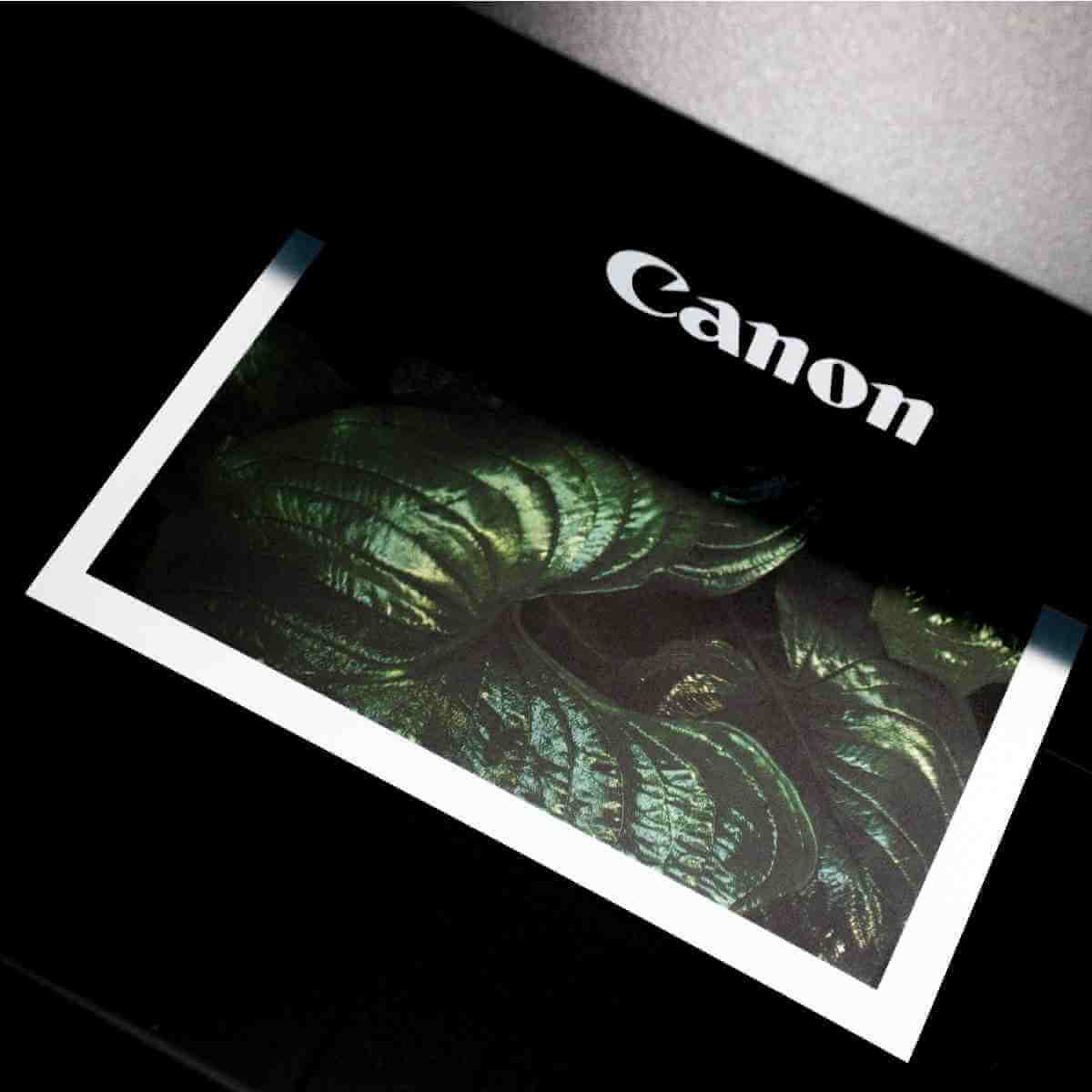
XINSTALAR HACIENDO CLIC EN DESCARGAR ARCHIVO
Se sabe que las impresoras de computadora causan todo tipo de problemas operativos. Si se ha encontrado con el problema de que su impresora aparece en la lista Dispositivo no especificado y no puede ejecutar el dispositivo, asegúrese de que no es el único que enfrenta este error de Windows 10. Este problema generalmente es causado por la incapacidad del sistema para detectar la impresora.
Para ayudarlo a solucionar este problema, hemos encontrado una serie de soluciones.
¿Cómo puedo evitar que mi impresora se muestre como un dispositivo no especificado?
1. Ejecute el solucionador de problemas de Windows
- Tipo Solucionar problemas en el cuadro de búsqueda de Windows> haga clic en Solucionar problemas en los resultados de búsqueda.
- Hacer clic Impresora en el panel derecho > seleccione Ejecute el depurador.
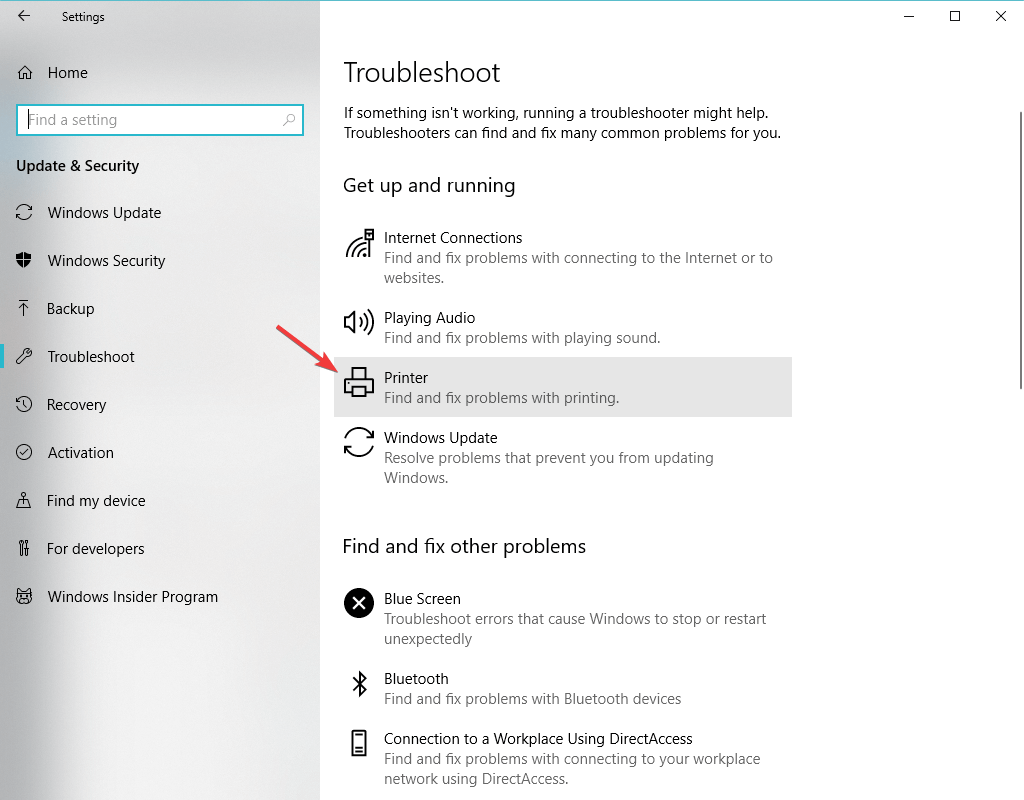
- Espere a que se lleve a cabo el proceso y reinicie su computadora para ver si solucionó el problema.
2. Actualice el controlador de la impresora
- Presione la tecla del logotipo de Windows + R en su teclado> escriba devmgmt.msc en el cuadro Ejecutar y presione Entrar para abrir el Administrador de dispositivos.
- En el menú superior, haga clic en Vista > seleccionar Mostrar dispositivos ocultos.
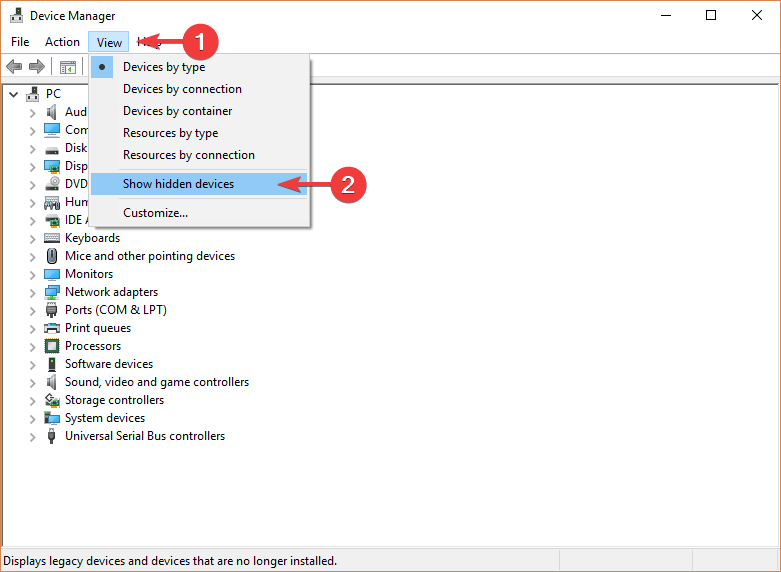
- extender impresoras menú> Haga clic con el botón derecho en el dispositivo disponible> seleccione Actualice el controlador.
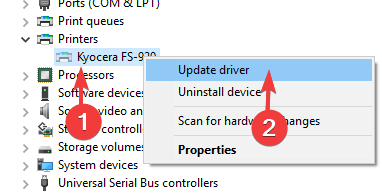
- Alternativamente, puede seleccionar para Desinstalar el controladorreinicie su computadora y automáticamente reinstalará el controlador de la impresora.
Una opción más rápida y, a menudo, más segura es utilizar un software de actualización dedicado. Puedo actualizar automáticamente sus controladores y reparar los dañados.
Además, los actualizadores como DriverFix siempre encontrarán el controlador adecuado para su hardware, por lo que no tiene que preocuparse por los errores que puedan ocurrir con un controlador inapropiado.
Además, puede elegir de la lista de todos los controladores antiguos, cuál actualizar y cuál mantener en el estado más reciente.

DriverFix
Deje que DriverFix encuentre las actualizaciones de controladores adecuadas para su computadora para que siga funcionando al máximo rendimiento.
3. Retire y luego instale la impresora
- Primero, vaya al sitio web del fabricante de la impresora y descargue el controlador más reciente para su dispositivo.
- Presione la tecla del logotipo de Windows + R en su teclado> escriba devmgmt.msc en el cuadro Ejecutar y presione Entrar para abrir el Administrador de dispositivos.
- Hacer clic Vista en el menú superior > seleccione Mostrar dispositivos ocultos.
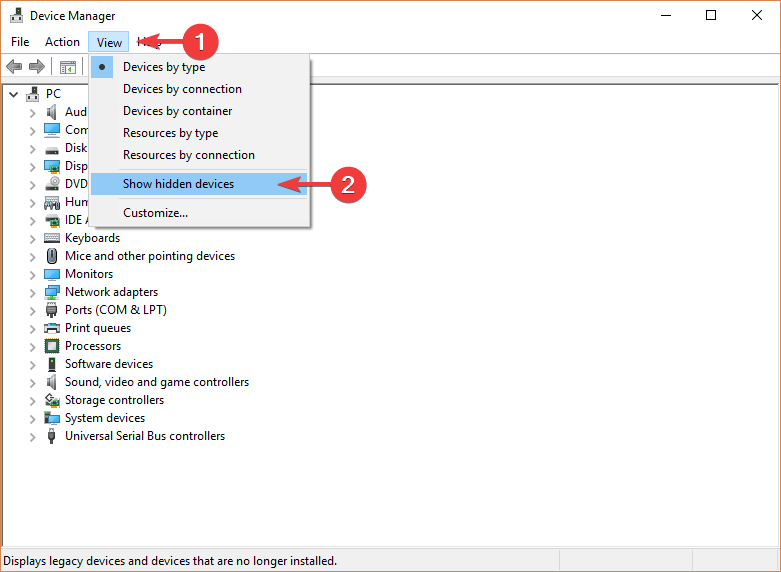
- extender impresoras menú> haga clic con el botón derecho en su dispositivo> seleccione Desinstale el dispositivo.
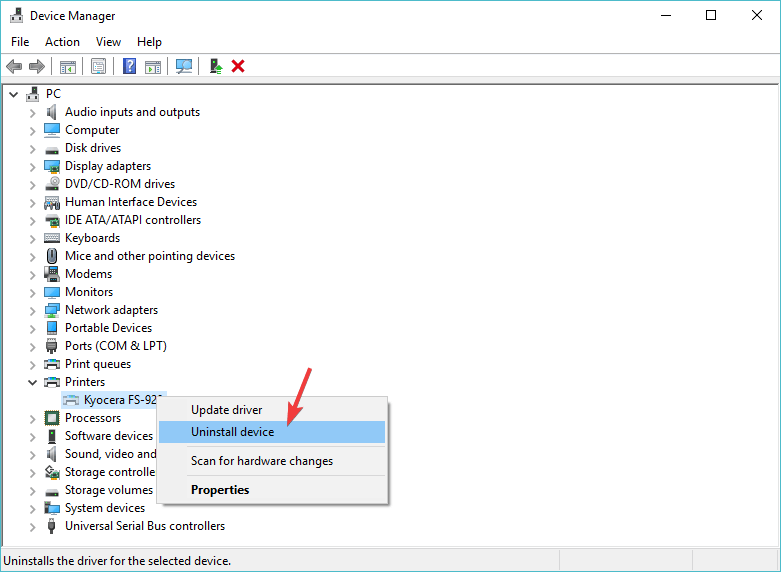
- Desconecte la impresora de la computadora
- Presiona el botón Inicio > abrir ajustes
- Hacer clic Aplicaciones > busque el software asociado a la impresora y desinstálelo.
- Abra el Panel de control > seleccione Ver a través de iconos grandes.
- Seleccionar Dispositivos e impresoras > haga clic derecho en la impresora y seleccione Retire el dispositivo.
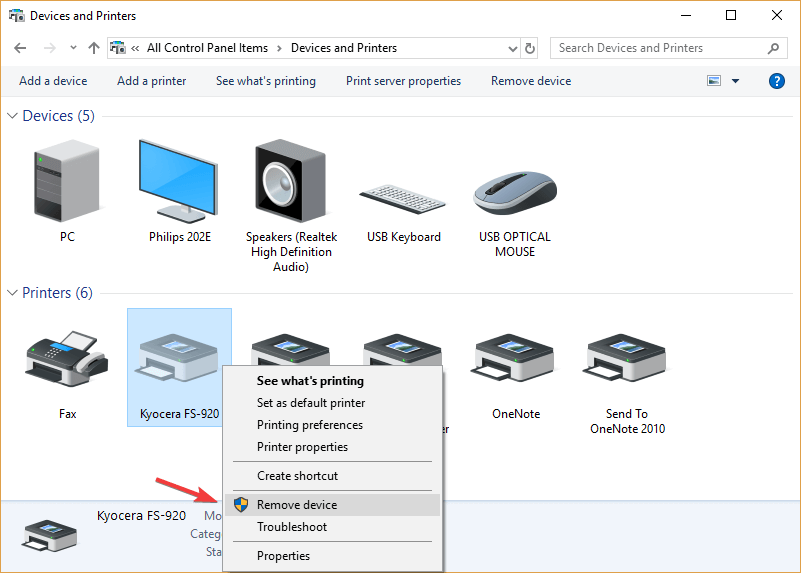
- Abra la configuración descargada del sitio web del fabricante e intente ejecutarla. Cuando se le indique que no puede encontrar la impresora, vuelva a conectar el dispositivo a la computadora y la instalación debería reanudarse.
4. Actualizar Windows
- Presiona el botón Inicio > abrir Ajustes.
- Hacer clic Actualización y seguridad.
- Seleccionar actualizacion de Windows
- Hacer clic Buscar actualizaciones
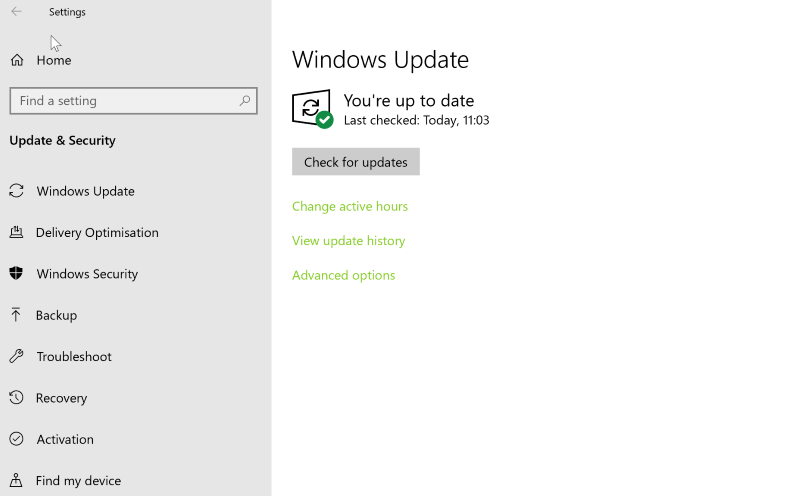
- Si encuentra actualizaciones, deje que complete el proceso y reinicie su computadora
- Después de reiniciar su computadora, verifique si Windows Update solucionó el problema
Esperamos que nuestras soluciones le hayan ayudado a solucionar este problema. Si te ha gustado este artículo, deja un comentario en la sección de comentarios a continuación.
![Photo of [Solved] Tiworker.exe Utilizare ridicată a procesorului și a discului: 10 moduri](https://kdkick.com/wp-content/uploads/2023/05/Tiworker.exe-Causing-High-CPU-390x220.jpg)